Heim >Computer-Tutorials >Computerwissen >Wie kann das Problem gelöst werden, dass keine Eingaben in die Win11-Suchleiste möglich sind? So lösen Sie das Problem, dass keine Eingaben in die Win11-Suchleiste möglich sind
Wie kann das Problem gelöst werden, dass keine Eingaben in die Win11-Suchleiste möglich sind? So lösen Sie das Problem, dass keine Eingaben in die Win11-Suchleiste möglich sind
- 王林nach vorne
- 2024-02-15 12:09:32813Durchsuche
Der
php-Editor Yuzai stellt Ihnen vor, wie Sie das Problem lösen können, dass keine Eingaben in die Win11-Suchleiste möglich sind. Bei Verwendung von Win11 kann die Suchleiste manchmal nicht aufgerufen werden, was den Benutzern große Probleme bereitet. Aber keine Sorge, wir haben mehrere Lösungen, die Ihnen bei der Lösung dieses Problems helfen können. Als Nächstes stellen wir diese Methoden im Detail vor und hoffen, Ihnen dabei zu helfen.
Win11-Suchleiste kann nicht eingegeben werden
1 Zuerst können wir Win+R auf der Tastatur drücken, um Ausführen aufzurufen.
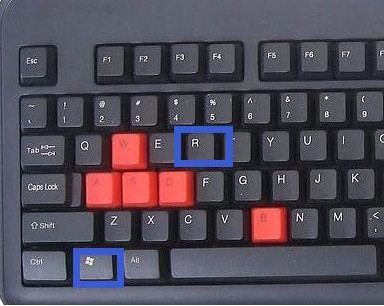
2. Geben Sie dann regedit ein und drücken Sie zur Bestätigung die Eingabetaste, um den Registrierungseditor zu öffnen.
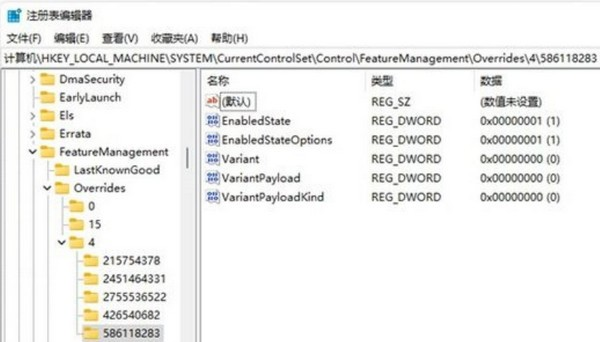
3. Geben Sie dann HKEY_LOCAL_MACHINESOFTWAREMicrosoftWindowsCurrentVersionExplorerFolderTypes{ef87b4cb-f2ce-4785-8658-4ca6c63e38c6}TopViews in den Pfad oben ein.
4. Suchen Sie dann nach {00000000-0000-0000-0000-000000000000} und löschen Sie es.
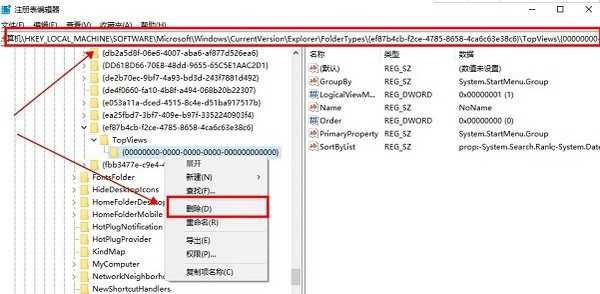
5. Suchen Sie dann den folgenden Speicherort: HKEY_LOCAL_MACHINESOFTWAREWow6432NodeMicrosoftWindowsCurrentVersionExplorerFolderTypes{ef87b4cb-f2ce-4785-8658-4ca6c63e38c6}TopViews.
6. Dann löschen Sie {00000000-0000-0000-0000-000000000000}.
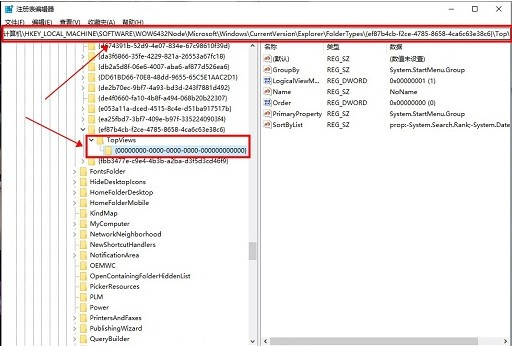
Das obige ist der detaillierte Inhalt vonWie kann das Problem gelöst werden, dass keine Eingaben in die Win11-Suchleiste möglich sind? So lösen Sie das Problem, dass keine Eingaben in die Win11-Suchleiste möglich sind. Für weitere Informationen folgen Sie bitte anderen verwandten Artikeln auf der PHP chinesischen Website!
In Verbindung stehende Artikel
Mehr sehen- So überprüfen Sie, ob Win11 die offizielle Version ist
- Was soll ich tun, wenn mein Win11-Browser meldet, dass die Verbindung zu dieser Site nicht sicher ist?
- So installieren Sie das ISO-Image im Win11-System
- Detaillierte Einführung in das Tutorial zum Wechseln des Win11- auf das Win10-Systems
- Was tun, wenn die Einschaltkennwort-PIN in Windows 11 nicht gelöscht werden kann?

